Как сбросить пароль на ноутбуке HP
Введение
Забыть пароль от ноутбука может быть стрессовым опытом, особенно когда впереди срочные дела. Однако, если вы используете ноутбук HP, вам повезло. HP предлагает несколько надежных методов для сброса пароля и восстановления доступа к вашему устройству. В этом руководстве вы найдете пошаговые инструкции по сбросу пароля с помощью диска для сброса пароля, безопасного режима, другой учетной записи администратора, HP Recovery Manager и даже обращению в службу поддержки HP. Следуйте инструкциям, чтобы найти лучший метод, который подойдет именно вам.

Использование диска для сброса пароля
Один из самых простых способов сбросить пароль на ноутбуке HP — использовать диск для сброса пароля. Этот инструмент создан для таких ситуаций. Если вы заранее создали диск для сброса пароля, следуйте этим шагам:
- Включите ваш ноутбук HP: Запустите свой ноутбук HP и дождитесь появления экрана входа в систему.
- Вставьте диск для сброса пароля: Вставьте диск или USB-накопитель в соответствующий порт на вашем ноутбуке.
- Нажмите ‘Сбросить пароль’: На экране входа нажмите на опцию ‘Сбросить пароль’ под полем ввода пароля.
- Мастер сброса пароля: Следуйте инструкциям Мастера сброса пароля, который откроется. Он проведет вас через шаги по созданию нового пароля.
- Завершите процесс: После установки нового пароля удалите диск для сброса и войдите в систему с новыми учетными данными.
Если вы успешно создали диск для сброса пароля раньше, этот метод прост. Но что, если вы его не создали? Не беспокойтесь, есть и другие методы сброса пароля.
Сброс пароля через безопасный режим
Безопасный режим — это функция Windows, которая позволяет запустить компьютер в ограниченном состоянии. Это может быть полезным инструментом для сброса пароля, особенно если ваш ноутбук HP работает на Windows 7, 8 или 10. Вот как это сделать:
- Перезагрузите ноутбук: Нажмите и удерживайте кнопку питания, пока ноутбук не выключится, затем снова включите его.
- Войдите в безопасный режим: Нажимайте ‘F8’ (для Windows 7) или Shift + Перезагрузить (для Windows 8 и 10) при появлении логотипа HP. Это приведет вас на экран ‘Дополнительные варианты загрузки’.
- Выберите безопасный режим: Используйте стрелки для выбора ‘Безопасный режим’ и нажмите Enter.
- Доступ к встроенной учетной записи администратора: В безопасном режиме вы можете увидеть учетную запись администратора, которая ранее не была видна. Нажмите на нее.
- Измените пароль: Откройте Панель управления, перейдите в ‘Учетные записи пользователей’ и измените пароль вашей основной учетной записи.
- Перезагрузите ноутбук: Перезагрузите ноутбук и войдите в систему с новым паролем.
Безопасный режим может открыть скрытые опции, которые могут не быть доступны при обычной загрузке. Однако, если доступ к безопасному режиму не решает проблему, есть и другие решения.
Сброс пароля с помощью другой учетной записи администратора
Если у вас есть доступ к другой учетной записи администратора на вашем ноутбуке HP, вы можете легко сбросить забытый пароль. Этот метод предполагает, что у вас или у кого-то другого есть созданная вторичная учетная запись администратора. Вот шаги:
- Войдите в учетную запись администратора: Запустите свой ноутбук HP и войдите, используя учетные данные альтернативной учетной записи администратора.
- Откройте Панель управления: Перейдите в Панель управления через меню Пуск.
- Доступ к учетным записям пользователей: Нажмите на ‘Учетные записи пользователей’, а затем ‘Управление другой учетной записью’.
- Выберите нужную учетную запись: Выберите учетную запись, для которой необходимо сбросить пароль.
- Измените пароль: Нажмите на ‘Изменить пароль’ и введите новый пароль для выбранной учетной записи. Подтвердите новый пароль и сохраните изменения.
- Выйдите из системы: Выйдите из учетной записи администратора и переключитесь на пользовательскую учетную запись с новым паролем.
Этот метод отлично работает, если есть вторая учетная запись администратора. Однако, если другой учетной записи администратора нет, можно попробовать использовать HP Recovery Manager.
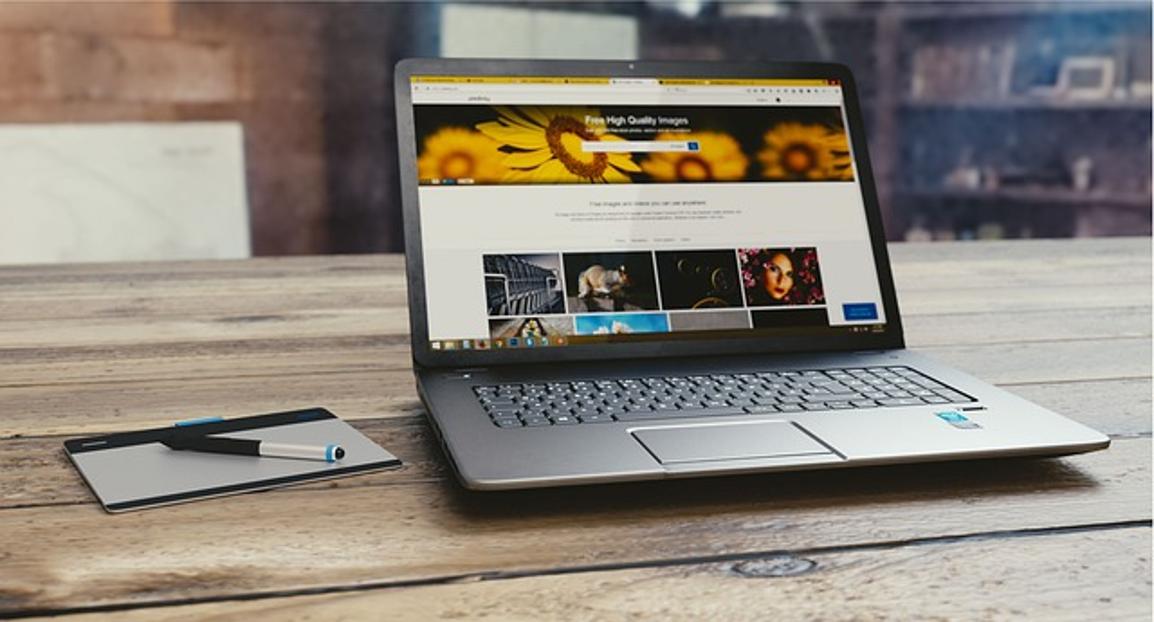
Использование HP Recovery Manager
Ноутбуки HP оснащены HP Recovery Manager, универсальным инструментом, который может решать различные проблемы, включая сброс пароля. Следуйте этим шагам:
- Перезагрузите ноутбук: Полностью выключите ноутбук, а затем снова включите его.
- Откройте HP Recovery Manager: Нажимайте ‘F11’ несколько раз во время загрузки ноутбука, запуская HP Recovery Manager.
- Выберите ‘Восстановление системы’: В HP Recovery Manager выберите ‘Восстановление системы’ в меню.
- Следуйте инструкциям по установке: Появится ряд подсказок, которые проведут вас через процесс восстановления.
- Выберите опцию резервного копирования: Вам будет предложена опция резервного копирования файлов. Выберите ‘Создать резервную копию ваших файлов’, чтобы не потерять данные.
- Завершите восстановление: Следуйте оставшимся шагам для завершения процесса восстановления. Установите новый пароль на этапе настройки новой учетной записи.
HP Recovery Manager — мощный инструмент, но он может быть немного интенсивным, так как может восстановить систему до заводских настроек. Используйте его только в крайнем случае или когда другие методы не работают.

Обращение в службу поддержки HP
Когда ничего не помогает, обращение в службу поддержки HP может быть надежным вариантом. В HP есть специальная команда по обслуживанию клиентов, готовая помочь вам. Вот как это сделать:
- Посетите сайт поддержки HP: Перейдите на официальный сайт поддержки HP.
- Выберите ваш продукт: Определите и выберите модель вашего ноутбука HP.
- Выберите опцию поддержки: Найдите опции такие как ‘Связаться с поддержкой’, ‘Чат с HP’ или ‘Позвонить в HP’.
- Предоставьте необходимые данные: Будьте готовы предоставить информацию о вашем ноутбуке, включая серийный номер, модель и описание проблемы.
- Следуйте инструкциям: Команда поддержки HP проведет вас через шаги по сбросу пароля.
Хотя этот вариант может занять больше времени, он обеспечивает профессиональную помощь в решении вашей проблемы.
Заключение
Сброс пароля на ноутбуке HP не обязательно должен быть сложной задачей. Независимо от того, выбираете ли вы диск для сброса пароля, безопасный режим, альтернативную учетную запись администратора, HP Recovery Manager или прямую поддержку от HP, существует решение, подходящее для вашей ситуации. Следуя шагам, изложенным в этом руководстве, вы быстро вернетесь к работе на вашем ноутбуке и выполните все задачи.
Часто задаваемые вопросы
Как создать диск сброса пароля на моем ноутбуке HP?
Чтобы создать диск сброса пароля, откройте Панель управления и перейдите в раздел «Учетные записи пользователей». Выберите «Создать диск сброса пароля» и следуйте указаниям. Для этого процесса вам понадобится USB-накопитель.
Что делать, если у меня нет другой учетной записи администратора?
Если у вас нет другой учетной записи администратора, попробуйте использовать безопасный режим или HP Recovery Manager для сброса пароля. Вы также можете обратиться в службу поддержки HP за помощью.
Безопасно ли использовать стороннее программное обеспечение для сброса пароля моего ноутбука HP?
Использование стороннего программного обеспечения может быть рискованным, если оно не от надежного источника. В целом, безопаснее использовать методы, предоставленные HP или Windows, или обратиться за помощью в службу поддержки HP.
